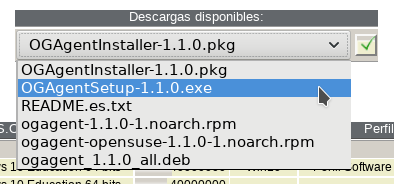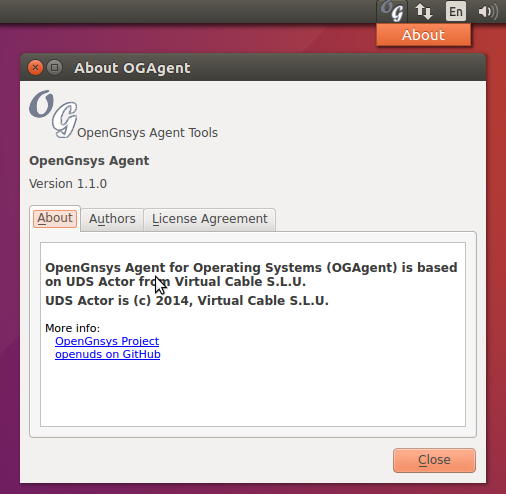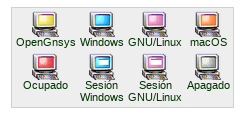Índice
OGAgent: agente OpenGnsys para sistema operativo
Descripción general
OGAgent es un nuevo programa agente compilado para instalar en los sistemas operativos de los equipos clientes y que incluye un servicio que permite ejeucar operaciones solicitadas por el servidor OpenGnsys, tanto a nivel de administrador como en una sesión abierta de usuario.
Sistemas operativos soportados
| Sistemas operativos | Fichero OGAgent |
|---|---|
| Ubuntu, Debian y derivados | ogagent_Version_all.deb |
| Red Hat, Fedora y derivados | ogagent-Version.noarch.rpm |
| SuSE y OpenSuSE | ogagent-opensuse-Version.noarch.rpm |
| MS-Windows | OGAgentSetup-Version.exe |
| macOS X | OGAgentInstaller-Version.pkg |
Instalación
Descargar el fichero correspondiente al sistema operativo utilizado desde el formulario de propiedades de ordenadores de la consola de administración web de OpenGnsys.
Sistemas operativos Ubuntu, Debian y derivados
Ejecutar las siguientes operaciones como usuario administrador (usando sudo).
- Instalar dependencias (Nota: revisar dependencias para Ubuntu 12.04):
sudo apt-get install -y libxss1 policykit-1 python python-requests python-qt4 python-six python-prctl
- Instalar el agente descargado:
sudo dpkg -i ogagent_Version_all.deb
- Configurar el agente, incluyendo la dirección IP del servidor OpenGnsys:
sudo sed -i "0,/remote=/ s,remote=.*,remote=https://IPServidorOpenGnsys/opengnsys/rest/," /usr/share/OGAgent/cfg/ogagent.cfg
- Iniciar el servicio (se iniciará automáticamente en el proceso de arranque):
sudo service ogagent start
Sistemas operativos Red Hat, Fedora y derivados
Ejecutar las siguientes operaciones como usuario root o como administrador (usando sudo).
- Instalar el agente descargado:
yum install ogagent-Version.noarch.rpm
- Configurar el agente, incluyendo la dirección IP del servidor OpenGnsys:
sed -i "0,/remote=/ s,remote=.*,remote=https://IPServidorOpenGnsys/opengnsys/rest/," /usr/share/OGAgent/cfg/ogagent.cfg
- Puede ser necesario corregir permisos antes de iniciar el servicio:
chmod +x /etc/init.d/ogagent
- Iniciar el servicio (se iniciará automáticamente en el proceso de arranque):
service ogagent start
Sistemas operativos OpenSuSE
(en preparación)
Sistemas operativos Windows
Ejecutar las siguientes operaciones como usuario administrador.
- Instalar el agente descargado, ejecutando:
OGAgentSetup-Version.exe
- Seguir las instrucciones del instalador.
- Editar el fichero de configuación
C:\Program Files (x86)\OGAgent\cfg\ogagent.cfg(en Windows de 64 bits) oC:\Program Files\OGAgent\cfg\ogagent.cfg) (en Windows de 32 bits) y modificar el valor de la cláusularemotede la sección[OGAgent]inclyendo la dirección IP del servidor OpenGnsys. - Iniciar el servicio (se iniciará automáticamente en el proceso de arranque):
NET START OGAgent
Sistemas operativos macOS X
Ejecutar las siguientes operaciones como usuario root o como administrador (usando sudo).
- Instalar dependencias:
sudo easy_install pip sudo pip install netifaces requests six
- Descargar e instalar el agente:
sudo installer -pkg OGAgentInstaller-Version.pkg -target /
- Descargar el paquete y usar Finder pulsando sobre el fichero para instalarlo.
- Configurar el agente:
sudo sed -i "0,/remote=/ s,remote=.*,remote=https://IPServidorOpenGnsys/opengnsys/rest/," /Applications/OGAgent.app/cfg/ogagent.cfg
- Iniciar el servicio (se iniciará automáticamente en el proceso de arranque):
sudo ogagent start
Ejecución
Cuando un usuario entra en su sesión de escritorio, OGAgent mostrará un icono indicando su ejecución y que permite obtener información de la versión del programa. El siguiente gráfico muestra un ejemplo de su ejecución en Ubuntu Linux.
Estados de los clientes OpenGnsys
Con la apariciendo de los agentes OGAgent, la pantalla de estados de los clientes incluye los siguientes valores:
- Equipo apagado o sin conexión con el servidor.
- Cliente ogAdmClient esperando instrucciones de OpenGnsys.
- Cliente ogAdmclient ejecutando una operación.
- Agente OGAgent instalado en Windows.
- Agente OGAgent con una sesión de usuario iniciada en Windows.
- Agente OGAgent instalado en distribución Linux.
- Agente OGAgent con una sesión de usuario iniciada en Linux.
- Agente OGAgent instalado en macOS.
Attachments (3)
-
descarga-ogagent.png (20.2 KB) - added by 6 years ago.
Descargar OGAgent desde propiedades de ordenador.
-
estados-clientes.png (16.4 KB) - added by 6 years ago.
Leyendo de estados de los clientes OpenGnsys
-
ogagent-ubuntu.png (57.3 KB) - added by 6 years ago.
OGAgnet para Ubuntu
Download all attachments as: .zip